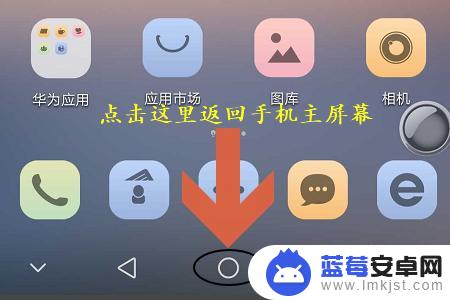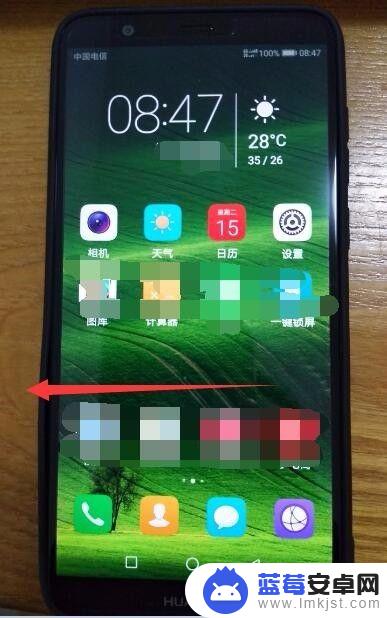现如今智能手机已成为我们生活中不可或缺的一部分,华为手机作为其中一款热门品牌,其强大的功能和智能模式设置给我们带来了很多便利。有时候我们可能希望关闭手机的智能模式,以便更好地适应特定的情境或需求。如何关掉华为手机的情景智能模式呢?在本文中我们将介绍几种简单有效的方法,让您轻松掌握关闭华为手机情景智能的技巧。无论是在会议室中需要保持安静,还是在夜晚享受更好的休息,这些方法都能帮助您关闭智能模式,满足您的不同需求。让我们一起来了解吧!
华为手机情景智能关闭方法
操作方法:
1.华为手机有个情景智能,记录你的信息然后辅助你做一些事情。但是有时候就是觉得不太习惯,那么怎么来关闭它呢,首先打开手机,来到手机桌面,找到设置菜单,直接点击进入设置

2.现在来到设置菜单,可以看到目前没有看到“通知和状态栏”选项。往下滑动屏幕,找到这个选项
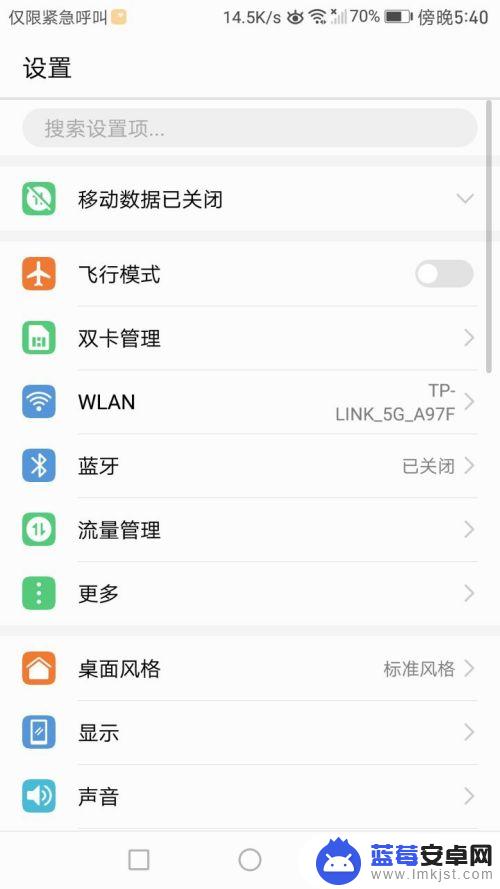
3.现在可以看到有个“通知和状态栏”选项,直接点击进入该选项,进行下面的设置
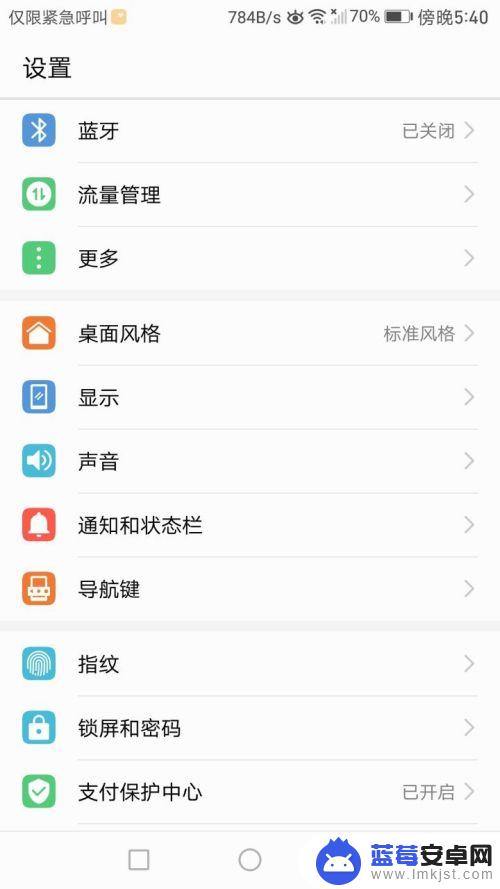
4.在“通知和状态栏”有个通知管理,直接单击进入“通知管理”
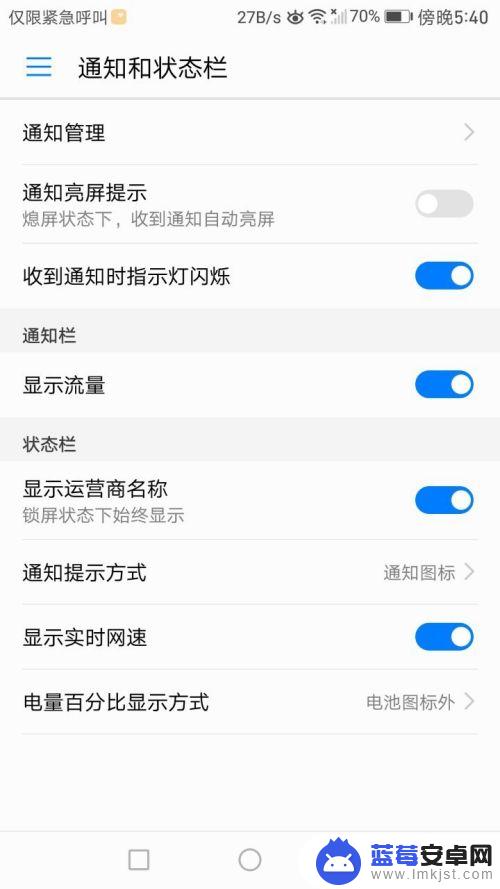
5.现在来到了通知中心,这个里面的软件也比较多。所以找的时候细心点,找到“情景智能”选项

6.由于里面是按字母排序的,所以找的时候要注意方法,现在已经找到,单击“情景智能”
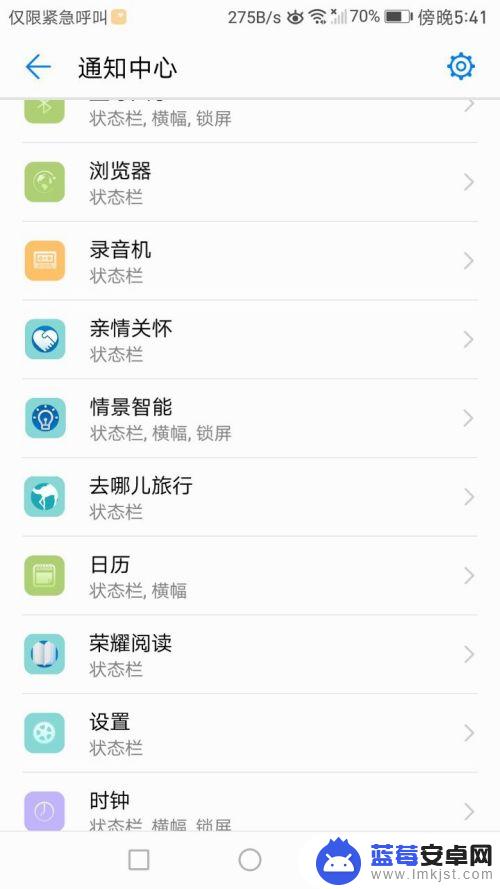
7.现在情景智能所有的选项都是打开的,所以要想关闭它的话,就直接把这些选项都关闭就可以了
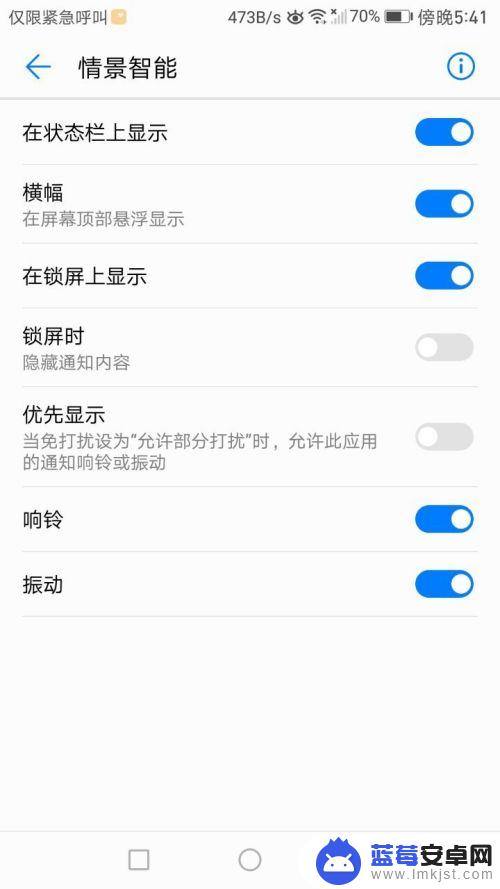
8.一一的关闭这些选项
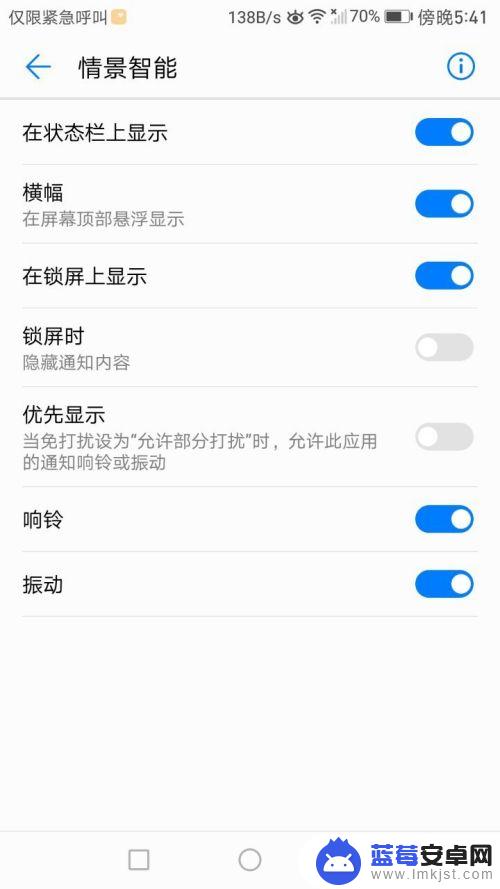
9.现在所有的选项都已经关闭,所以也就关闭了情景智能,退出设置菜单,查看设置是否成功
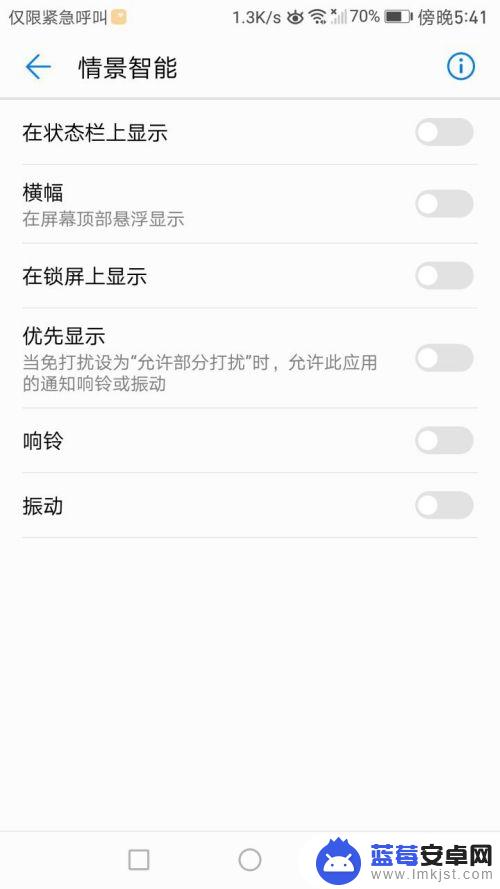
10.本经验只供参考,如有不足,还请见谅,如果有什么疑问请在下边留言,及时给你解答。。。
以上是如何关闭手机的智能模式设置的全部内容,如果还有不清楚的用户,可以按照小编的方法进行操作,希望能够帮助到大家。